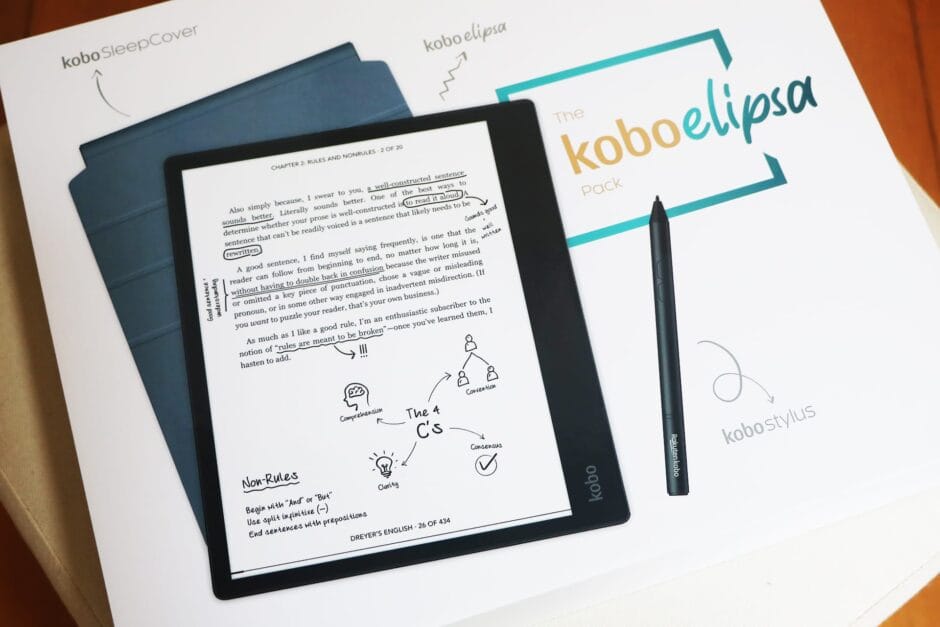
楽天koboの電子書籍リーダー「Kobo elipsa」は2021年6月25日に発売されました。楽天koboの電子書籍リーダーの中では最大画面サイズ10.3インチを誇るeリーダーです。ストレージは32GBの大容量。
iPadと同等の大きさを持っているため、電子書籍リーダーとしてのみの機能ではもったいなかったのか、スタイラスペンが付いています。
私は1年以上「Kobo elipsa」を使ってきましたが、使用頻度は多くありません。
なぜ、そうなってしまったのか。
しかし、自炊(本をスキャン)した電子書籍を読む私にとって、Koboは好きな電子書籍リーダーであることには変わりはありません。
このあたりの微妙な感じの「Kobo elipsa」という電子書籍リーダーについてレビューするとともに、楽天koboの電子書籍リーダーが最高の自炊電子書籍のリーダーであることをお伝えしたいと思います。
楽天Kobo elipsaにスタイラスは必要なのか

「Kobo elipsa」には前述のようにスタイラスが附属しています。
この「Kobo elipsa」はノートをとったり出来るのです。
しかし、ノートをとることが出来るポータブルな端末は他にもあります。
iPadがそうです。
私ならiPadを持ち出します。
iPadの方が出来ることがたくさんあります。
「Kobo elipsa」は、どうやってもiPadにかないそうにありません。
楽天Kobo elipsaの利点
「Kobo elipsa」の最大の利点は、10.3インチの画面サイズです。
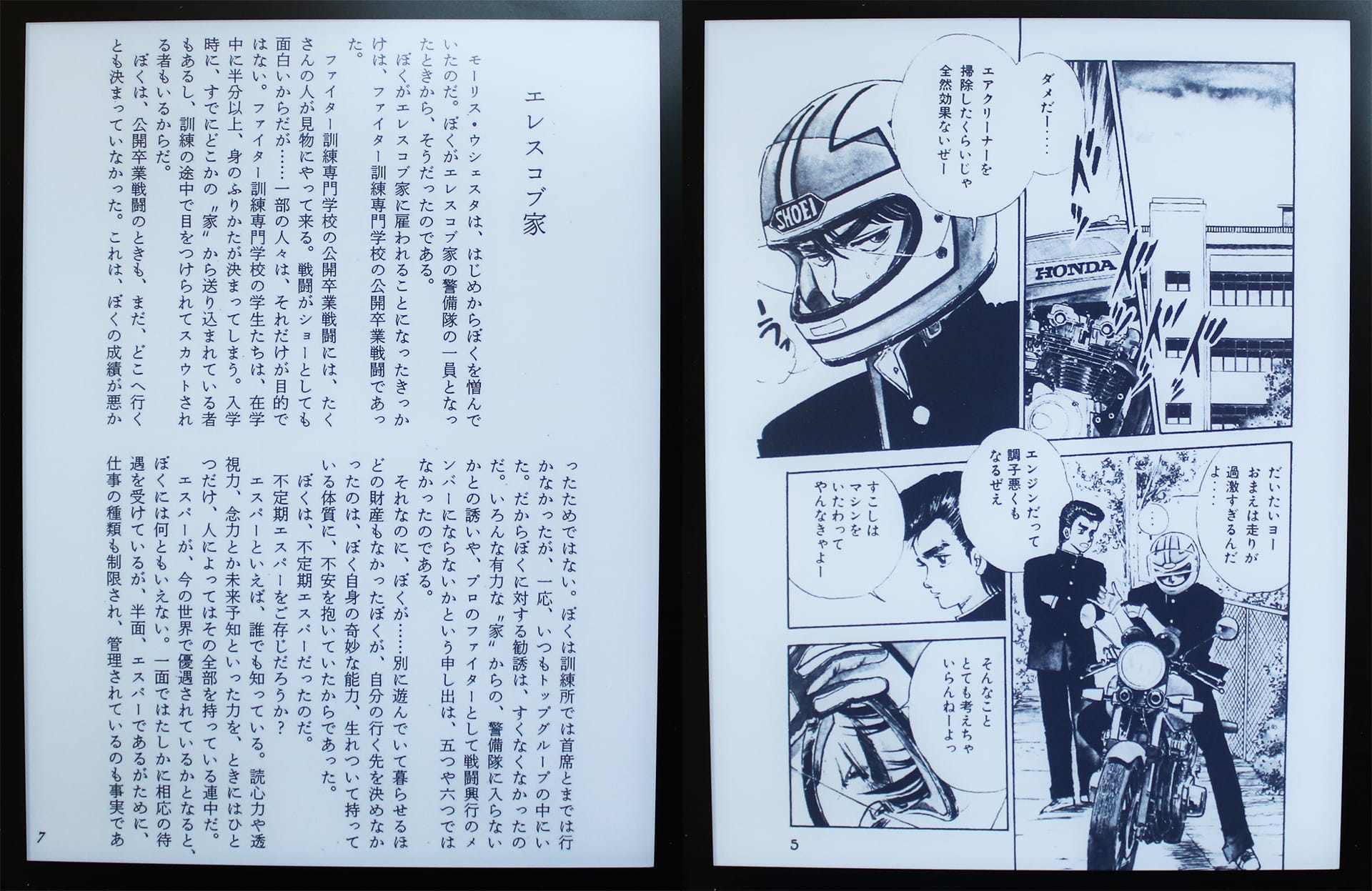 ※撮影なので、画面がゆがんでます。
※撮影なので、画面がゆがんでます。
新書本だろうと、コミックだろうと、とても見やすいです。
また、変に黄色くなる画面ではないので、私はこちらの方が好きです。
解像度は1872 x 1404(227 ppi)で、Kobo sageやKobo Formaの1920 x 1440 (300 ppi)には劣りますが、読む分には遜色がありません。
もし、Kobo Aura ONEをお持ちでしたら、解像度が全く同じなのでデータは共通で使えます。
※Epubの電子書籍データならばKobo Aura OneのデータをKobo Formaで見ても大きな違いはありません。
楽天Kobo elipsaの欠点
「Kobo elipsa」は複数の欠点があります。
指のタップに対して反応が鈍い
「Kobo elipsa」を手でタップしようとすると、反応してくれないときがあります。
タッチパネルの性能のためなのでしょうか?
コストを下げて大画面を実現するために、少し性能を落としてあるのかもしれません。
タップして改ページが出来ないときは、イライラします。
このような時、スタイラスを使うとスムーズに改ページしてくれます。
私の場合はページ送りのためだけにスタイラスが必要になっています。
とにかく重い
「Kobo elipsa」にはスタイラスを収納できるカバーが標準で附属しています。
このカバーが本当に重たいのです。
カバー無しの「Kobo elipsa」をはじめて手に取ったとき、大きさの割に軽いことが分かりました。
しかし、カバーを付けてしまうとあまりの重さに辟易します。
スタイラスなどいらないので軽量化して電子書籍リーダーのみの機能に特化して欲しかったというのが、私の意見です。
本当に見やすい画面なのに、重さが理由で「Kobo elipsa」の使用頻度が下がったのでした。
以上は「Kobo elipsa」についてでしたが、「Kobo elipsa」を離れて、楽天Koboの電子書籍リーダーについて触れておきます。
楽天Koboの電子書籍リーダーは、電子書籍のライブラリーとして、画面設計が非常に優れています。
私はKindleを主に使っていた時期があるのですが、スキャンした書籍をEpubの電子書籍にするようになって、Kindleは使わなくなりました。
KoboのEpubデータ作成については以下のページを参考にしてください。
※このページは現在私がEpubを作る方法より、少し複雑になっています。近いうちにChainLPを使うところからEpubが出来るまでを紹介予定。しばらくお待ちください。
楽天koboの電子書籍リーダーは自炊の電子書籍を読むならベストチョイス
楽天Koboの電子書籍リーダーを使い慣れるとKindleが使えなくなります。
眉村卓の「不定期エスパー」としげの秀一の「バリバリ伝説」のデータを「Kobo elipsa」に送った画面で解説します。
ホーム画面
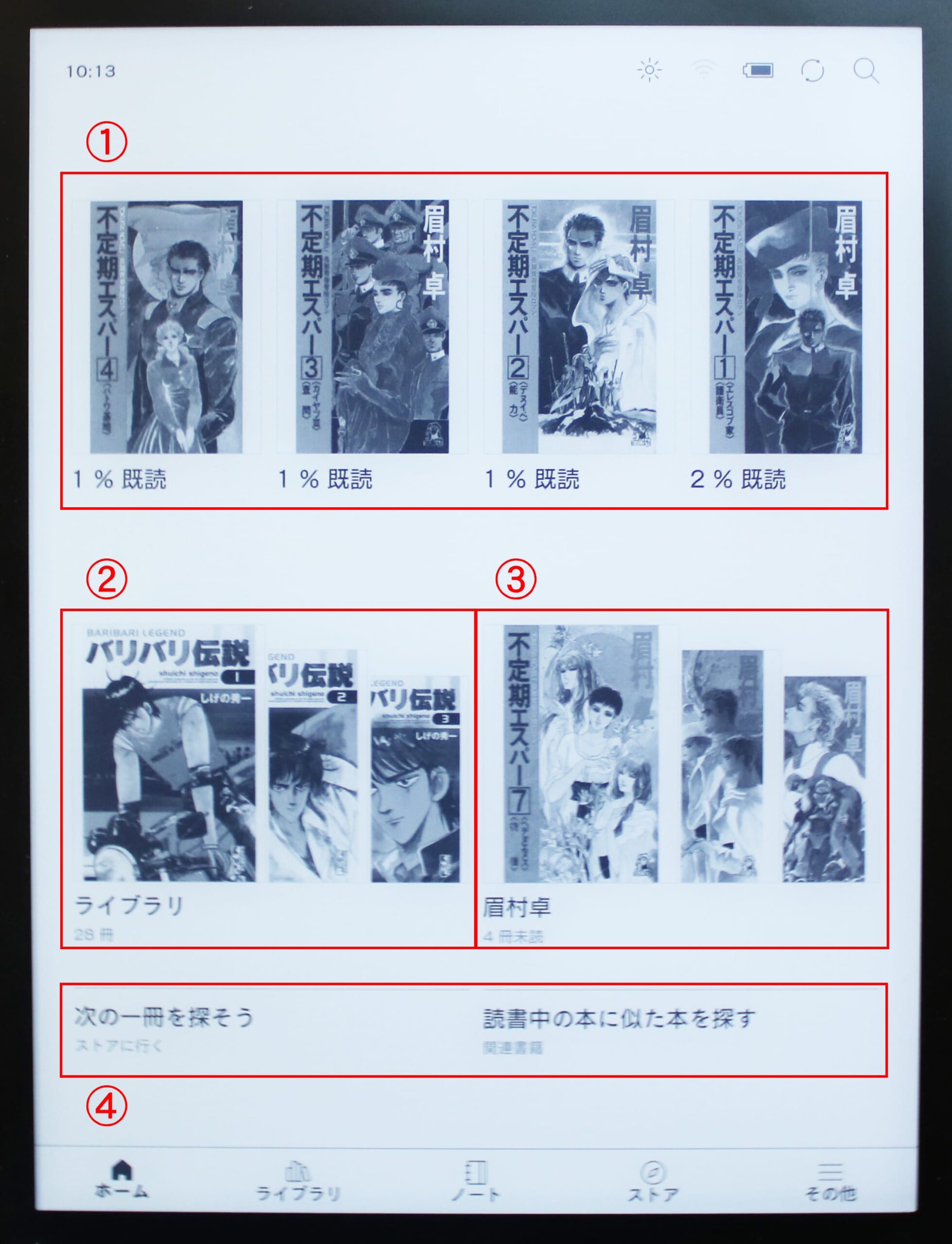
①直近で読んでいる本
直近で読んでいる本が4冊表示されます。
②ライブリの電子書籍
このKoboリーダーに送った最新の書籍の書影が3つ表示されます。
タップするとライブラリ一覧「すべての本」に遷移します。
③ピックアップ
Koboリーダーがピックアップした作家やコレクションを格納された書籍の中から選んで、書影を表示します。
④ストアに関する表示
ストアの情報が表示されますが、ネットに接続しなければ、項目のみの表示なのでほとんど主張しません。
すべての本を表示したライブラリ画面
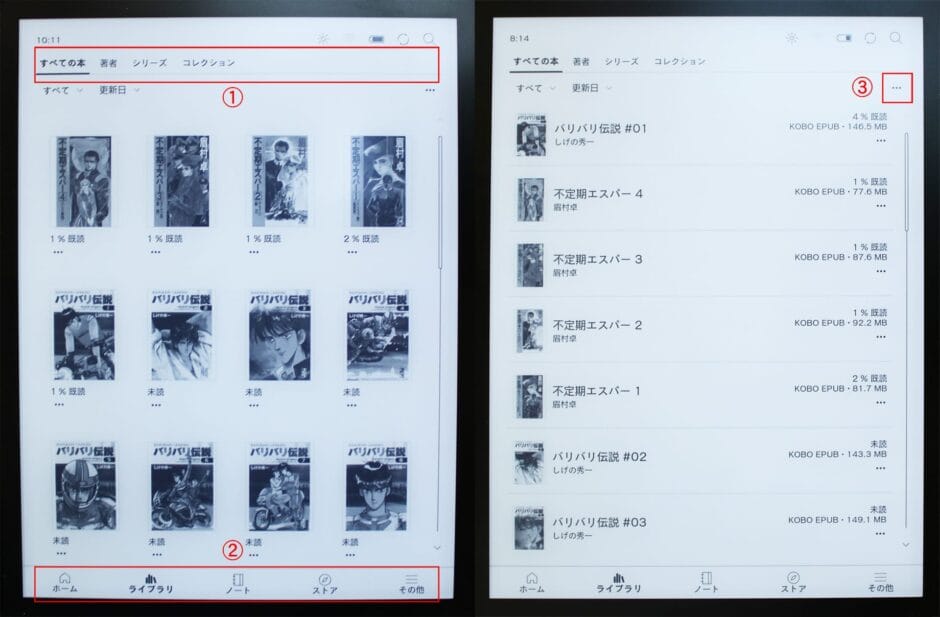
この状態がライブラリに格納された「すべての本」の表示です。
左画面が「表紙一覧」右画面が「リスト表示」です。
画面右上の「…」(③)の表示メニューで切り替えできます。
……
フッター(②)は「ホーム」「ライブラリ」「ノート」「ストア」「その他」です。「ノート」は「Kobo elipsa」のみで表されます。
「ストア」は文字通り楽天Kobo電子書籍ストアでお買い物ができます。
「その他」は電子書籍リーダーの設定等です。
……
ライブラリの表示を切り替えることが出来るのがヘッダー(①)です。
Kobo電子書籍リーダーは非常に優れたライブラリ機能を持っています。
その他のライブラリ画面
ヘッダーの並びは以下。
- すべての本
- 著者
- シリーズ
- コレクション
では、それぞれの画面を見てみます。
著者
この画面で著者毎に分類されています。
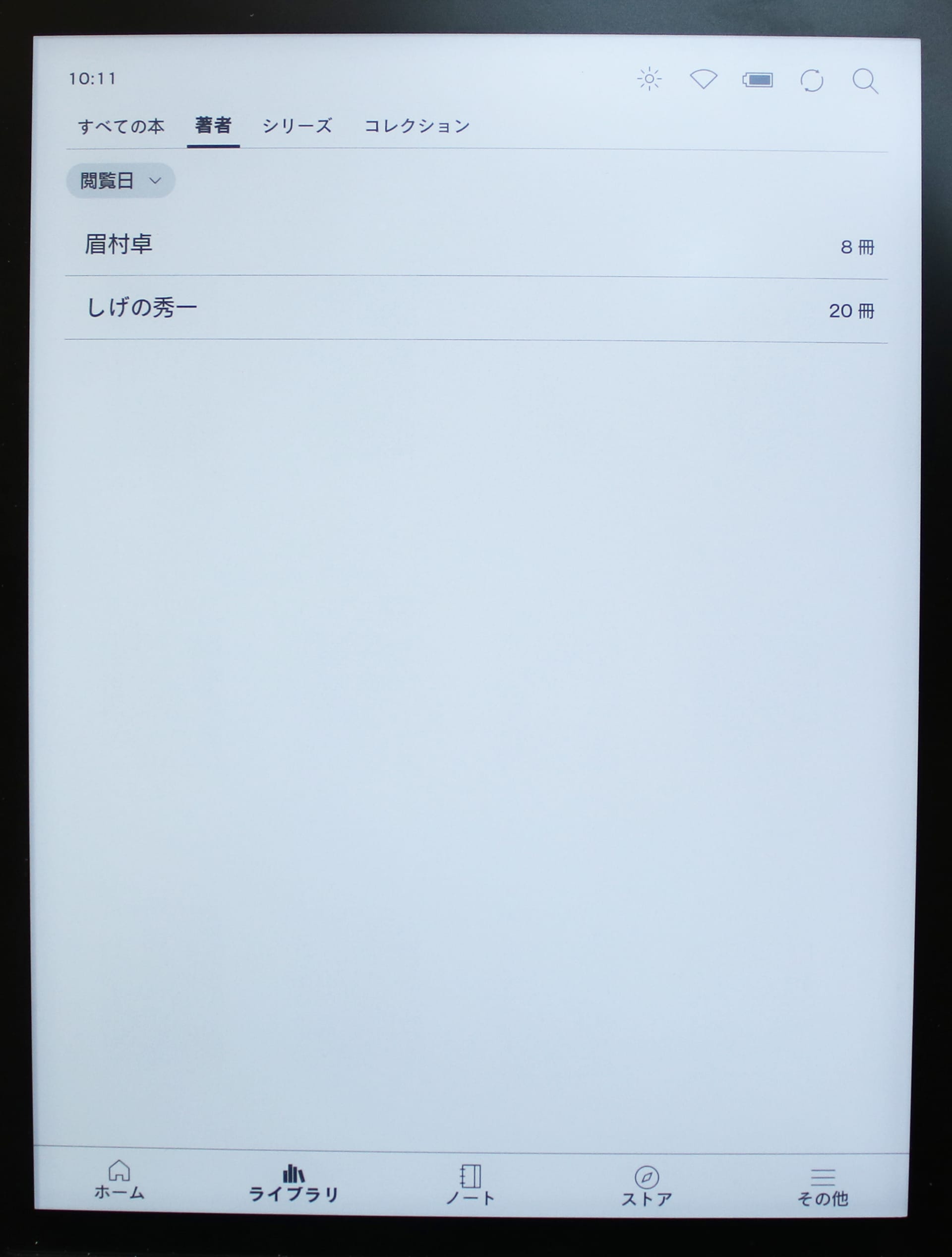
たくさん格納された本の中から目指す著者のみを選択することが出来ます。
シリーズ
「シリーズ」のみがストアが提供する項目です。
自炊本のユーザーは無視していいです。
例えば「バリバリ伝説」をストアで購入していた場合は、「シリーズ」として表示されます。
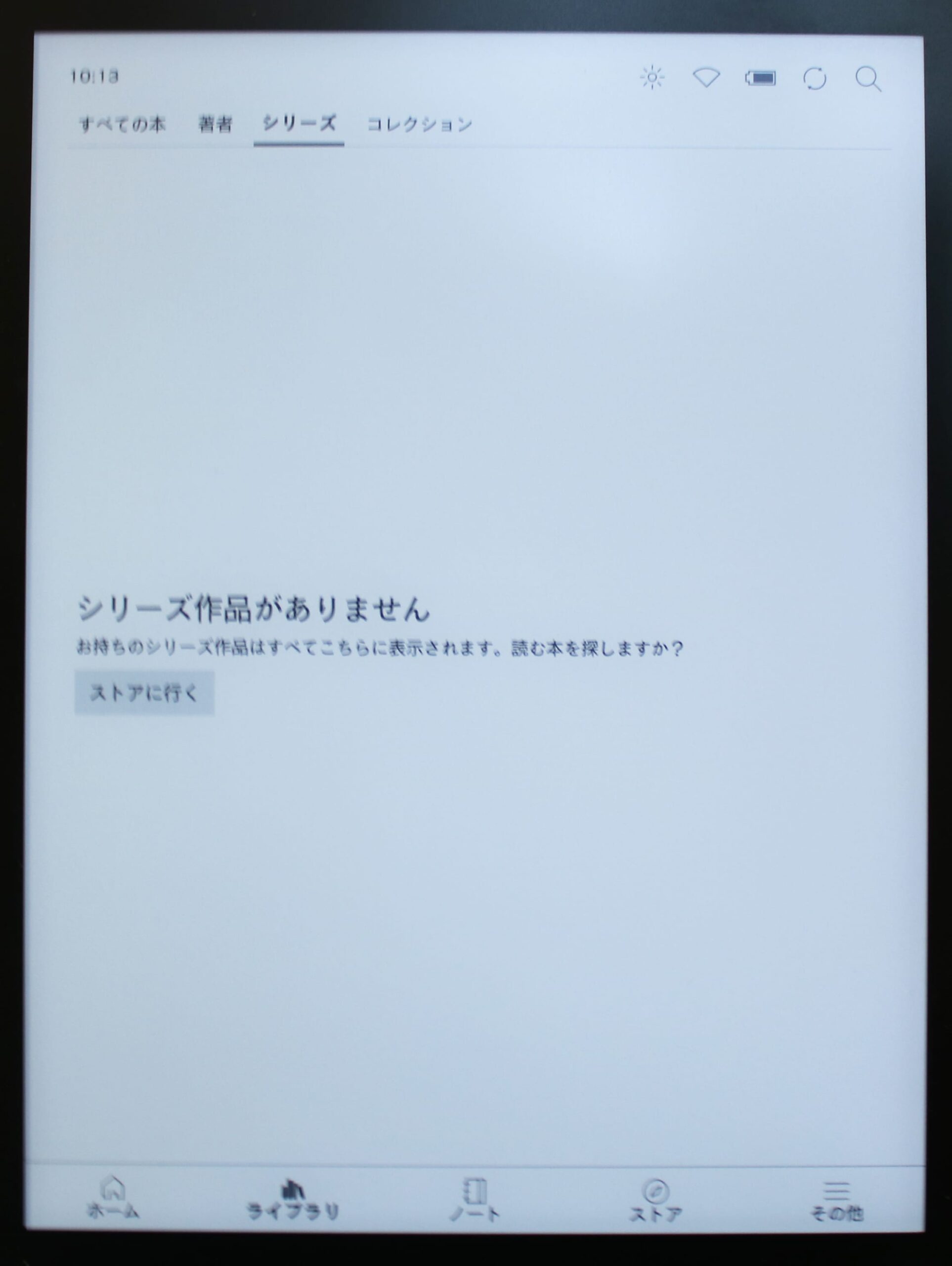
現在のライブラリーに格納されているデータは自炊データなので「シリーズ作品がありません」と表示され、ストアに誘導されます。
コレクション
コレクションではユーザーが自由に登録したコレクション名が表示されます。
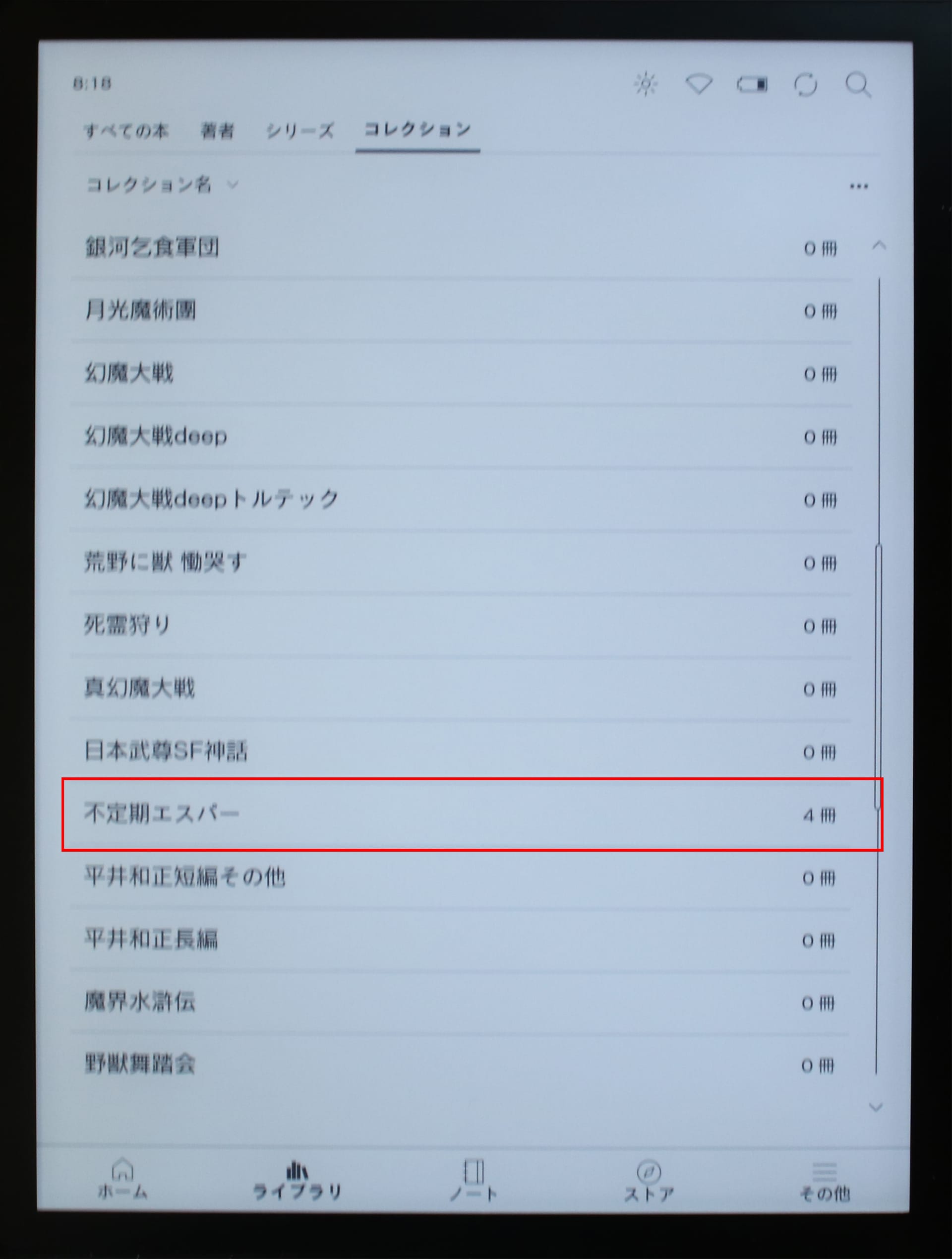
コレクションへの登録は手動で行います。
この画面によって好きな作品に直ぐにアクセスすることができます。
ライブラリ性能のまとめ
以上、見てきたように、楽天Kobo電子書籍リーダーは非常に優れたライブラリ検索機能を持っています。
以下の4つの機能が自炊本ユーザーにとって、快適な操作性を提供してくれます。
「ホーム画面」:現在読んでいる本
「ライブラリ」の「すべての本」:新しく登録した電子書籍
「ライブラリ」→「著者」:著者毎の作品
「ライブラリ」→「コレクション」:ユーザーの登録したコレクション名
もちろん書籍名、著者名で検索することもできます。
楽天Kobo電子書籍リーダーはユーザー目線の優れたUIを提供してくれています。
ストア情報が目立つ他の電子書籍リーダーが使えなくなるのもうなずけるでしょう。
結論:楽天koboの電子書籍リーダーは自炊の電子書籍を読む最高の選択肢です。
自炊本に最適な電子書籍リーダー
このページでは「Kobo elipsa」を取り上げました。
しかし「Kobo elipsa」は重いのが気になります。
手に持って書籍を読むのは困難です。
自炊用電子書籍リーダーとして選ぶならば32GBのストレージを搭載した「Kobo sage」が良いです。
※私の場合は同等の性能を持った「Kobo Forma」を使用しています。
「Kobo sage」であれば、楽天Koboの優れたライブラリー機能を併せ持った最高の電子書籍読書体験ができることでしょう。
「Kobo elipsa」は私のように老眼が進むと必需品になります。
© bluelady.jp
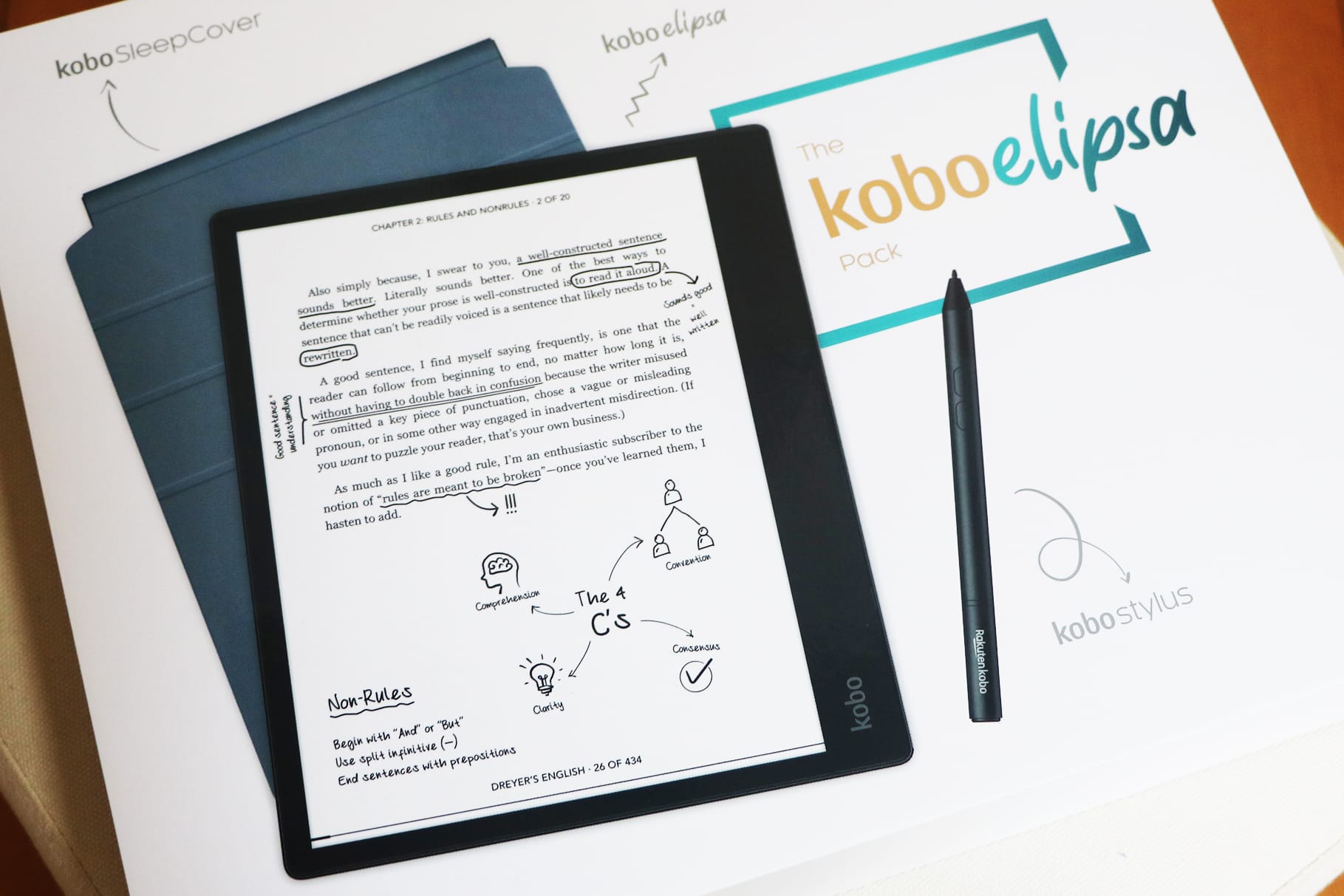



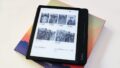
コメント